070전화 사용시 WB제품군의 설정 방법
페이지 정보
작성자 서진네트웍스 댓글 0건 조회 39,241회 작성일 08-12-12 15:43본문
안녕하십니까 유니콘정보시스템입니다.
<?xml:namespace prefix = o ns = "urn:schemas-microsoft-com:office:office" />
인터넷 IP전화 사용시에 IP충돌로 공유기 사용이 불가능 하실 때 사용법을 알려드리겠습니다.
적용되는 모델은 WB-1000, WB-540G, WB-1500N, WB-3000N 제품군에 적용 됩니다.
제일 먼저 저희 공유기에 전원을 연결해 주세요
그 다음 ISP업체(KT, SK브로드밴드, 파워콤)에서 들어오는 AP장비 즉 안테나가 달려있는 단말기 의 뒷부분을 보시면 LAN선이 두 개가 꽂혀있습니다.
생김새는 다음과 같습니다.





그중 PC와 연결된 선을 빼주시고 빼신 선을 저희 공유기의 노란색 4개의 포트중 아무데나 딱! 소리가 날 때까지 밀어 넣어 줍니다.
연결해 주셨으면 컴퓨터에서 인터넷을 열어 주시면 인터넷은 연결이 안 됩니다.
그 상태에서 다음 그림과 같이 따라해 주시기 바랍니다.
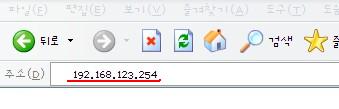
위와 같이 주소입력창에 192.168.123.254 를 입력해주세요
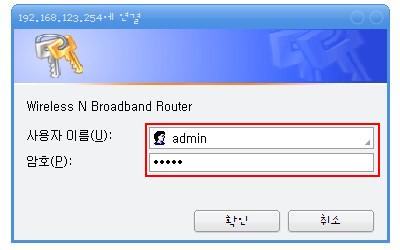
정상적으로 연결 되셨다면 위 로그인창이 뜹니다
아이디와 비밀번호는 영어 소문자 admin 입니다.
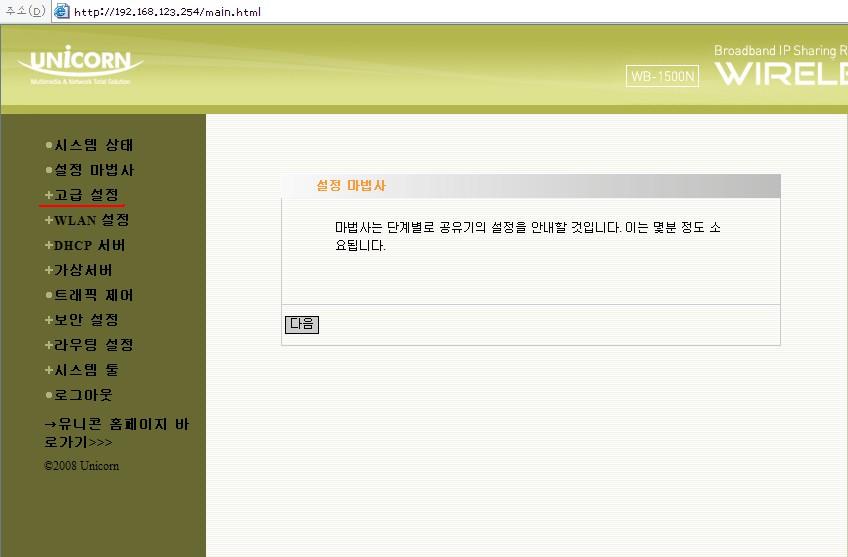
로그인 하시면 위와 같은 창이 뜹니다 그 상태에서 고급설정 이라는 메뉴를 눌러주세요
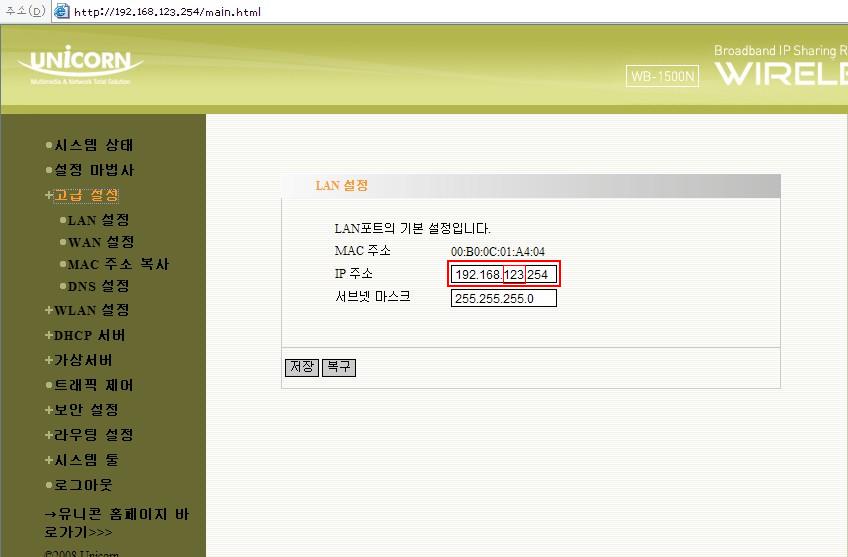
위와 같이 LAN설정 이라는 창이 나오는데 표시된 부분처럼 192.168.123.254 에서 123 부분을
1로 변경해 주세요.
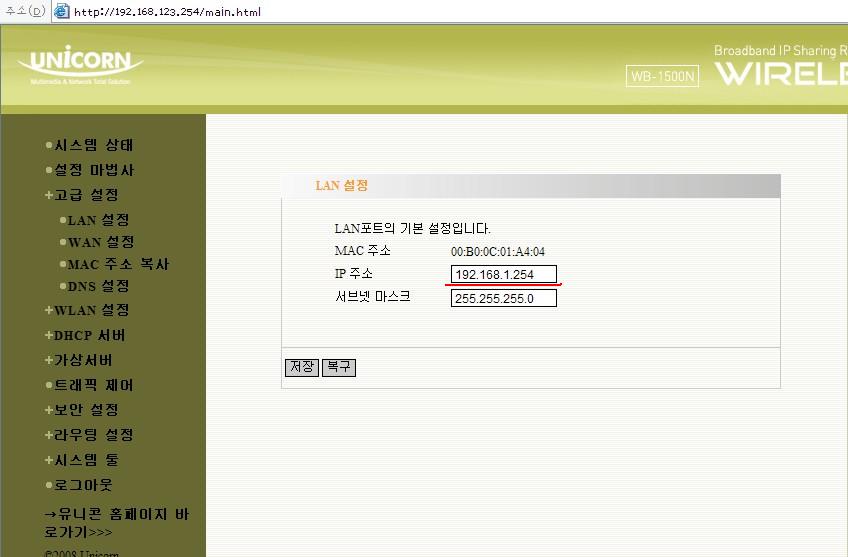
위 이미지 처럼 1로 변경 해주셨으면 아래의 저장 버튼을 눌러 줍니다.
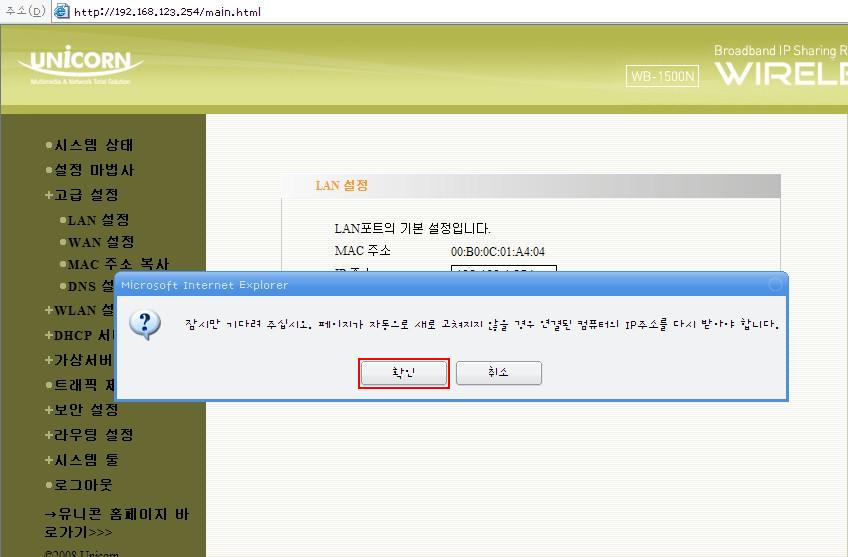
위 처럼 확인창이 뜨는데 확인을 눌러 줍니다.
그럼 아래 화면처럼 프로세스가 넘어 가면서 공유기가 재부팅 됩니다.
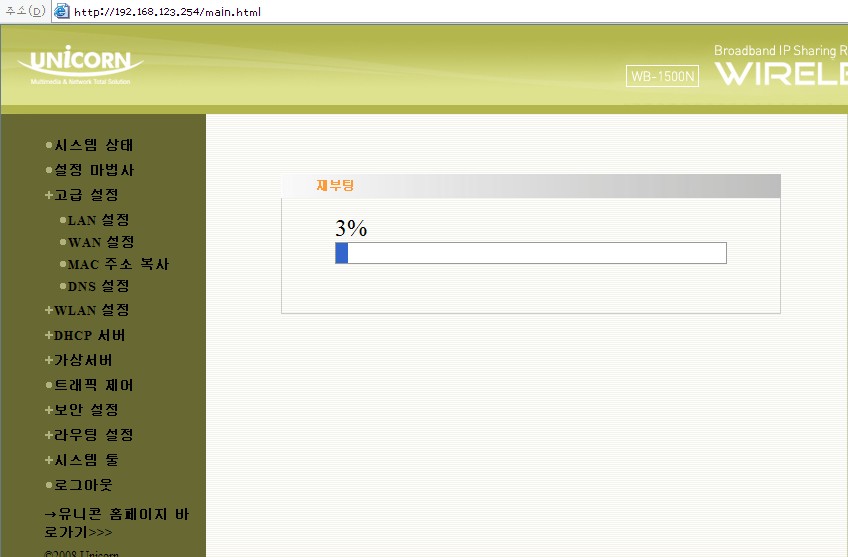
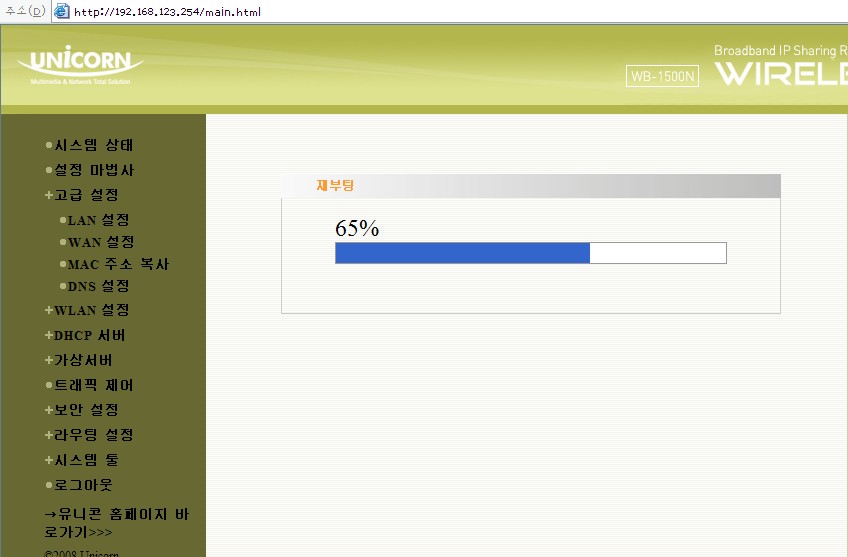
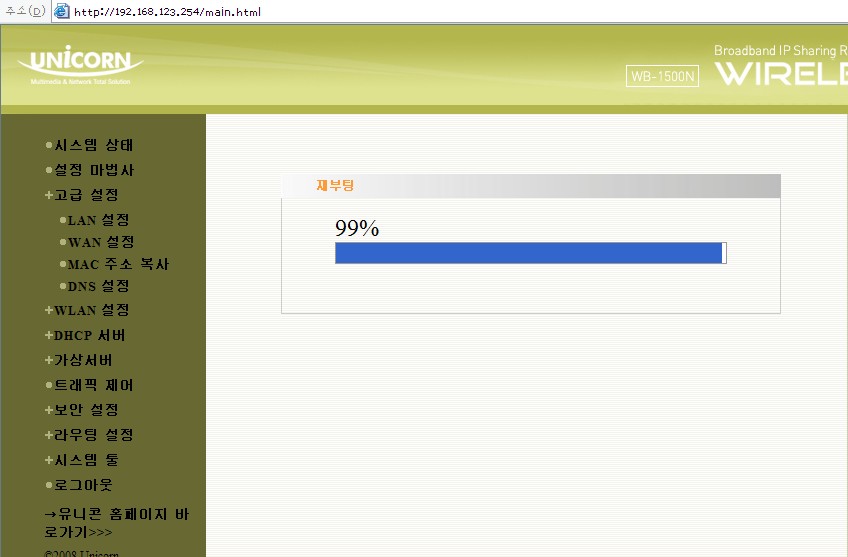
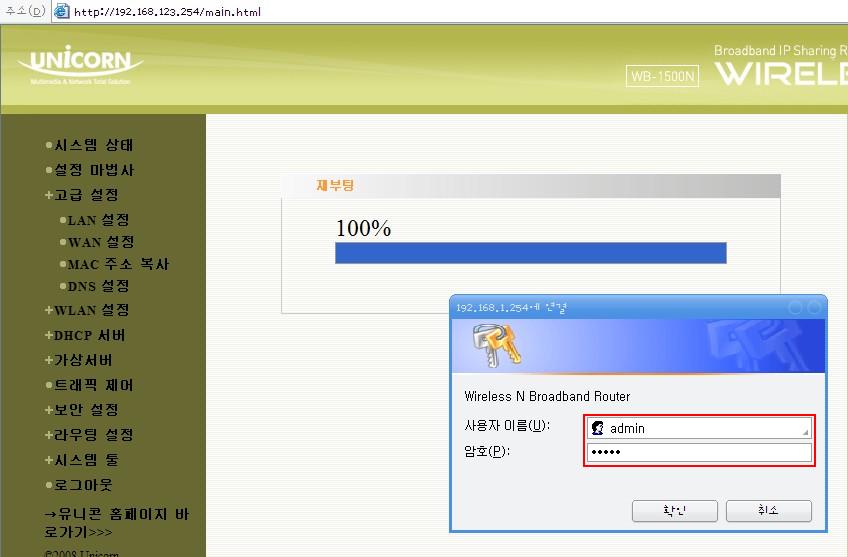
정상적으로 100%이후에는 위와 같이 다시한번 로그인 창이 뜨게 되며
아이디와 비밀번호는 동일하게 영어 소문자 admin 입니다.
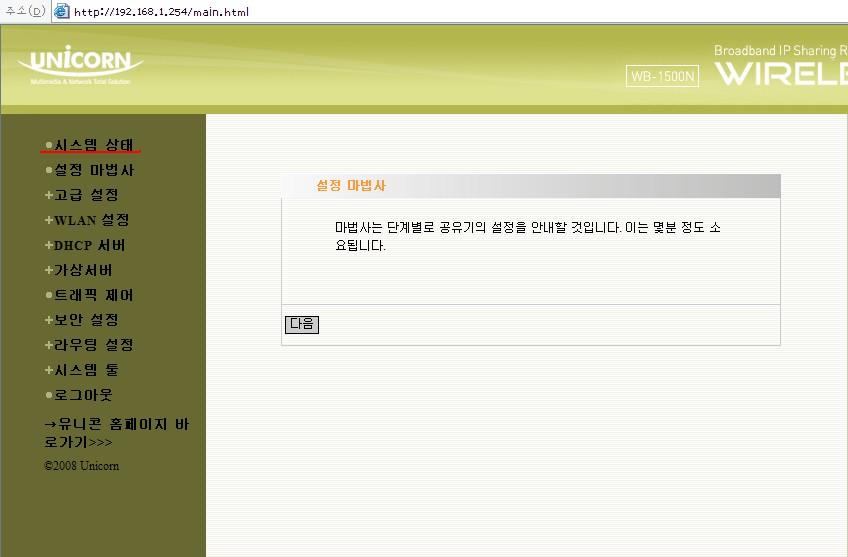
아이피 대역이 정상으로 바뀌었는지 확인 하기 위하여 좌측 메뉴의
시스템상태 를 눌러줍니다.
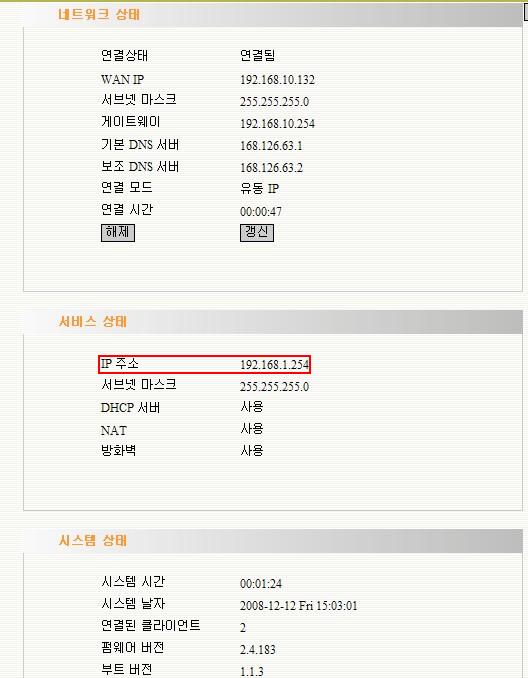
위와 같이 시스템상태에서 서비스상태가 192.168.1.254 로 나온다면 정상으로 바뀌신 부분입니다.
이제부터 자사의 공유기 설정페이지 접속 주소는 192.168.1.254입니다.
또한 이 이후의 컴퓨터 연결은 지금 상태에서 저희 공유기 패키지에 들어있는 랜선을 단말기 뒤쪽의 빈 LAN포트와 저희 공유기의 파란색포트에 연결해주시면 됩니다.
만일 이상태에서 인터넷이 안되신다면 PC를 재부팅 해주시기바랍니다.
위와 같이 하셨는데도 안되신다면1588-2713으로 전화를 주시거나 좌측의 A/S문의에 글을 남겨주시어
자사 상담원과 상담을 받아 보시기 바랍니다.



